要查找 | 在字段中输入 | 示例 |
以特定罗马字符开头的词(可以处理除日语和中文之外的任何其他语言的字段) | 字符 | Chris Smith 会找到“Chris Smith”、“Smith Chris”、“Chris Smithson”和“Smith Christenson”
|
以日语平假名、片假名或日本语汉字开头的单词 | 要查找的字符(位于 = 和 * 之间) | |
短语或字符序列,作为字词中的前几个字符时匹配(从字词开始匹配短语) | 文字文本(字符),包括空格和标点,位于双引号 (") 中 | "Marten and Jones Interiors" 会找到“Marten and Jones Interiors”,但找不到“Jones and Marten Interiors”
“, Ltd.”会找到名称中包含“,Ltd.”的所有公司,但是找不到那些名称中没有逗号的公司 "Spring" 会找到“Springville”,但找不到“ColdSpring Harbor”或“HotSpring”
|
查找以一个或多个未知或可变字符(任一字符)开头的字词 | 一个通配符 (@) 表示一个未知字符 | Gr@y 会找到“Gray”和“Grey”
@on 会找到“Don”和“Ron”,但找不到“Bron”
|
文本字段中的无效字符 | ?
| 无效字符显示为空白字符 注释 要查找 ? 字符,请搜索“?” |
文本字段中的数字(任一数字) | 一个 # 字符表示一位数字 | # 会找到“3”,但找不到“30”
## 会找到“30”,但找不到“3”或“300”
#3 会找到“53”和“43”,但找不到“3”
|
在行中查找不具有或具有多个未知或可变文本字符的字词(零或更多字符) | * 表示所有未知字符
| Jo*n 会找到“Jon”和“John”
J*r 会找到“Jr.”和“Junior”
*phan* 会找到“Phan”和“Stephanie”
S* 会找到“Sophie”、“Steve”和“Sven”
|
运算符或其他非字母数字字符,如标点或空格 | 文字文本(字符),包括空格和标点,位于双引号 (") 中 | "@" 会找到“@”(或者某个电子邮件地址)
"," 会找到包含逗号的记录
" " 会找到连续的三个空格
|
具有特殊含义的字符,例如不可见字符或由 FileMaker Pro Advanced 识别的查找运算符: @、*、#、?、!、=、<、>、"(忽略下一个字符) | 在要查找的特殊字符前面加上 \ 针对回车,在浏览模式下在字段中输入回车并将其拷贝到剪贴板。然后在查找模式下,键入 \ 并粘贴回车。 针对选项卡,键入 \,然后按 Ctrl+Tab (Windows) 或 Option-Tab (macOS)。 | \"Joey\" 会找到 "Joey"
joey\@abc.net 会找到电子邮件地址 joey@abc.net
\
Joey 会找到前面有回车符的 Joey
|
带有重音字符的单词 | 文字文本(字符),包括空格和标点,位于双引号 (") 中 | "òpera" 会找到“òpera”,但找不到“opera”
(不带引号的 òpera 会找到“òpera”和“opera”) |
部分短语(词或字符序列,从任意位置开始的匹配短语) | 双引号 (") 之间的字符、标点和空格;使用 * 在较长的文本字符串中查找该文本 | *"son & Phillips" 会找到
“Johnson & Phillips”和“Paulson & Phillips” |
查找您所指定的文本的完全匹配项(全字段匹配) | ==(两个等号)用于字段内容匹配
| ==John 会找到“John”但找不到“John Smith”
==John Smith 会找到“John Smith”但找不到“Smith, John”或“John Smithers”
|
查找您所指定的整个词的完全匹配项(全字匹配) | =
| =Market 会找到“Market”、“Market Services”和“Ongoing Market Research”,但找不到“Marketing”或“Supermarket”
=Chris =Smith 会找到“Chris Smith”或“Smith Chris”,但找不到“Chris”或“Christopher Smithson”
|
包含日语平假名、片假名和日语汉字字符的单词(仅限日文索引的字段) | 字符 | |
日文索引字段中的假名字符,不区分平假名/片假名、浊音/半浊音/清音假名、小/普通假名和假名浊音/清音叠字符号 | ~(颚化符)和要查找的字符,用于执行不严格的搜索
| |
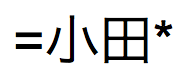 查找
查找 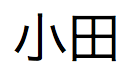 、
、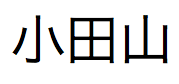 和
和 
 查找
查找  、
、 和
和 
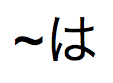 查找
查找  、
、 、
、 、
、 、
、 和
和 